本文主要介绍如何利用SketchUp草图大师将直线等分的方法和步骤。SketchUp草图大师是一款功能强大的建模软件,可以帮助用户进行各种图形的绘制和编辑。直线等分是在绘图过程中经常用到的操作,通过将直线等分,可以快速准确地创建一些特定的图形和构造。接下来,我们将详细介绍如何利用SketchUp草图大师进行直线等分。
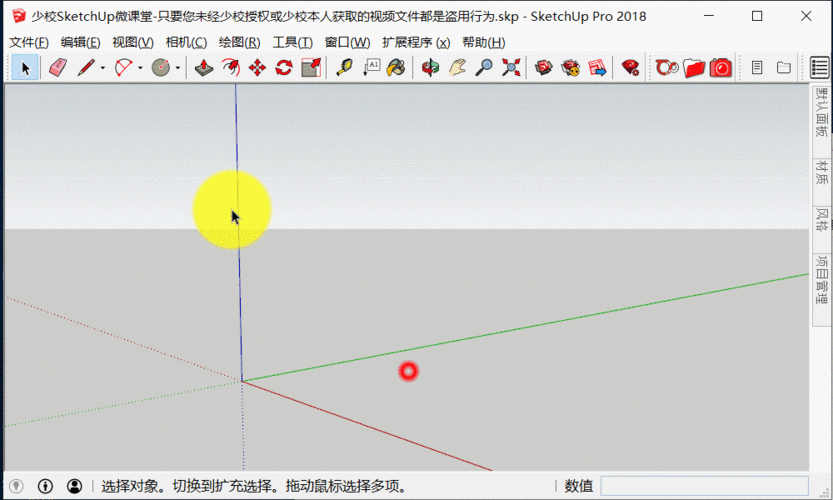
步骤一:启动SketchUp草图大师
首先,打开SketchUp草图大师软件,进入建模界面。在屏幕右上角可以找到“线段”工具图标,点击该图标激活“线段”工具。
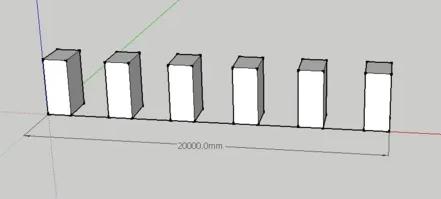
步骤二:绘制直线
使用“线段”工具,在绘图区点击鼠标左键来确定直线的起点,然后拖动鼠标确定直线的终点,最后再次点击鼠标左键完成直线的绘制。绘制直线的方法有多种,可以根据需要选择适合的方式。
步骤三:将直线等分为指定份数
在绘制好直线后,选择“直线”工具,在直线上点击鼠标右键,弹出菜单中选择“等分”选项。然后在弹出的等分对话框中,输入需要等分的份数,点击“确定”按钮即可完成直线的等分。
步骤四:检查直线的等分结果
等分完成后,可以通过放大或缩小绘图区来检查直线的等分结果。如果需要调整等分的份数,可以重新进行步骤三的操作,进行修改。
步骤五:将等分后的直线进行编辑
等分完成后,可以对每个等分点进行编辑和调整。选择“移动”工具,点击鼠标左键选择一个等分点,然后拖动鼠标可以移动该等分点。同样地,可以对其他等分点进行编辑和调整。
步骤六:创建等分后的图形
通过直线的等分,可以很方便地创建一些特定的图形和构造。例如,可以利用等分后的直线创建多边形、平行线、对称图形等。根据需要,选择相应的工具进行操作,将等分后的直线转化为所需的图形。
步骤七:保存和导出等分结果
等分操作完成后,可以将结果保存或导出。点击菜单栏中的“文件”,选择“保存”或“导出”选项,将等分结果保存为SKP格式或其他格式,方便后续的使用和分享。
以上就是利用SketchUp草图大师将直线等分的方法和步骤。通过以上步骤,可以快速准确地将直线进行等分,并进一步进行编辑和转化。SketchUp草图大师提供了丰富的绘图和编辑工具,能够满足不同需求的绘图任务。希望本文的介绍能够对您在使用SketchUp草图大师进行直线等分时有所帮助。
转载请注明来源本文地址:https://www.tuituisoft/blog/17104.html